
Aanpassen van uitlijning en tussenruimte in Pages voor iCloud
Je kunt tekst zo in een alinea, tekstvak of vorm plaatsen zodat deze is links of rechts is uitgelijnd, gecentreerd, of uitgelijnd is met zowel links als rechts (uitgevuld). Je kunt tekst ook verticaal uitlijnen in een tekstvak, vorm of tabelcel.
Je kunt tevens de regel- en alinea-afstand en inspring aanpassen.
Tekst uitlijnen
Ga op een van de volgende manieren te werk:
Plaats het invoegpunt in de alinea waar je wilt toepassen.
Selecteer een of meer tekstvakken of vormen met tekst.
In de Opmaak
 zijbalk rechts, selecteer je de knop Stijl bovenaan.
zijbalk rechts, selecteer je de knop Stijl bovenaan.Klik op een van de uitlijnknoppen.
Als de geselecteerd tekst zich in een tabelcel bevindt, klik dan op ‘Cel’ bovenaan de zijbalk om de uitlijnregelaars weer te geven.
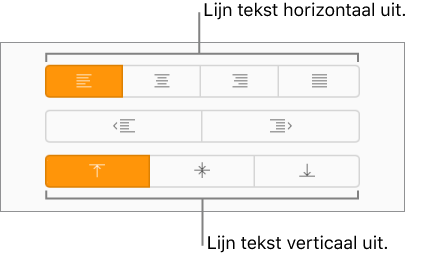
De regelinspring aanpassen
Je kunt de linkermarge van de tekstregel naar binnen of buiten verplaatsen met stappen van 0,5 inch (1,27 cm).
Klik om het invoegpunt aan het begin van de regel te plaatsen.
Ga op een van de volgende manieren te werk:
Om in te springen: Druk op de ‘Tab’-toets. Om het gewenste inspringniveau te bereiken druk je zo vaak als nodig is op ‘Tab’.
Om uit te springen: Druk op de ‘Delete’-toets.
De alinea-inspring aanpassen
Je kunt de linkermarge van een of meer alinea's naar binnen of buiten verplaatsen met stappen van 0,5 inch (1,27 cm).
Klik om het invoegpunt te plaatsen in de alinea die je wilt aanpassen, of sleep om meerdere alinea's te selecteren.
In de Opmaak
 zijbalk rechts, selecteer je de knop Stijl bovenaan.
zijbalk rechts, selecteer je de knop Stijl bovenaan.Klik op de knop Uitspringen of Inspringen.
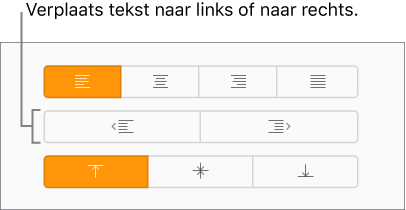
Als de Uitspringknop grijs wordt weergegeven, staat de tekst al bij de linkermarge.
Regelafstand aanpassen
Je kunt regelen hoeveel afstand er komt tussen regels tekst in een alinea of in je gehele document.
Klik om het invoegpunt te plaatsen in de alinea die je wilt aanpassen, of sleep om meerdere alinea's te selecteren.
In de Opmaak
 zijbalk rechts, selecteer je de knop Stijl bovenaan.
zijbalk rechts, selecteer je de knop Stijl bovenaan.Onder ‘Afstand’, klik je op het venstermenu en kies je een optie:
Regels: De afstand tussen stijgers (delen van letters die tot de bovenkant van de regel reiken) en dalers (delen van letters die tot onder de regel reiken) blijven gelijk. De afstand tussen regels is evenredig aan de lettergrootte.
Ten minste: De afstand tussen de regels blijft onveranderlijk (maar regels overlappen elkaar niet als de tekst groter wordt). De afstand tussen twee regels is nooit minder dan de ingestelde waarde, maar kan groter zijn bij grotere lettertypes om te voorkomen dat tekstregels elkaar overlappen.
Exact: De waarde stelt de afstand tussen tekstbasislijnen nauwkeurig in en dit kan wat overlapping tot gevolg hebben.
Tussen: Met de ingestelde waarde wordt de afstand tussen de regels vergroot en niet de hoogte van de regels. Bij een dubbele afstand wordt juist de hoogte van de regels verdubbeld.
Klik op de pijlen naast het afstandsveld om de afstand voor de gekozen optie in te stellen.
De regel- en alinea-afstand aanpassen
Je kunt regelen hoeveel afstand er komt voor of na een of meer alinea's.
Klik om het invoegpunt te plaatsen in de alinea die je wilt aanpassen, of sleep om meerdere alinea's te selecteren.
In de Opmaak
 zijbalk rechts, selecteer je de knop Stijl bovenaan.
zijbalk rechts, selecteer je de knop Stijl bovenaan.Onder Afstand klik je op de pijlen ‘Voor alinea’ of ‘Na alinea’.